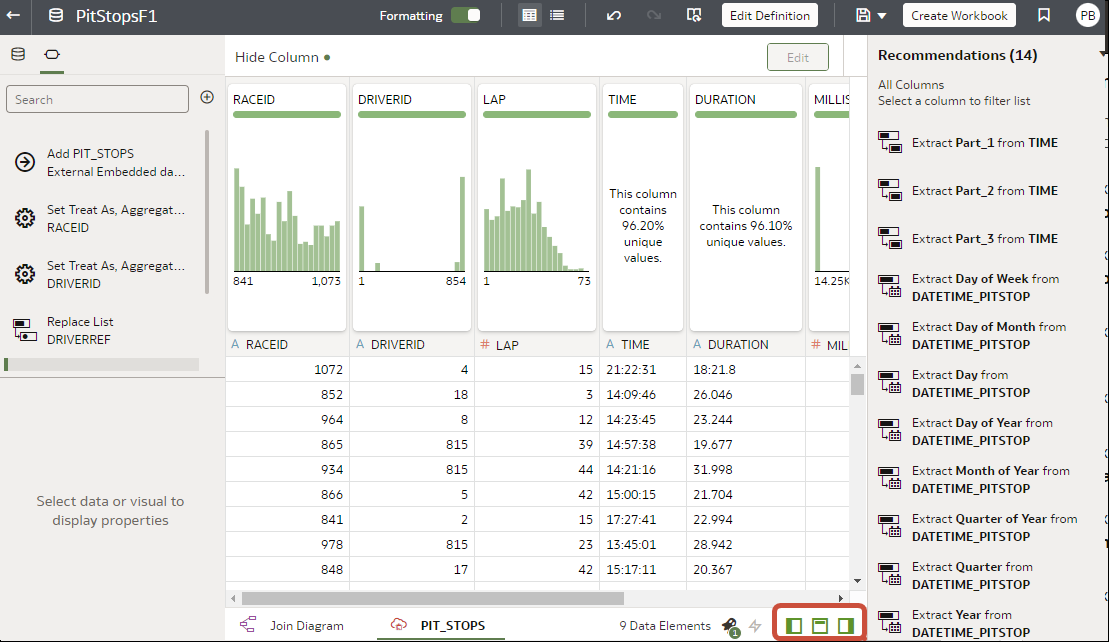העשרה וטרנספורמציה של נתונים שלך
לפני פריסת חוברות העבודה של ההמחשה הגרפית שלך, מקובל להעשיר את הנתונים שלך ולבצע בהם טרנספורמציה. לדוגמה, אתה יכול לשנות את השם של עמודות נתונים, לתקן נתונים של טלפונים סלולריים או להוסיף חישובים.
הערה :
הגדר את עורך הטרנספורמציה שלך על ידי הצגת לוח הנתונים, לוח ההמלצות ותובנות האיכות. השתמש באפשרויות חילוף אלה המוצגות בתחתית מצד שמאל לוח חילוף נתונים , לוח חילוף פעולות עמודות וחילוף תובנות איכות.